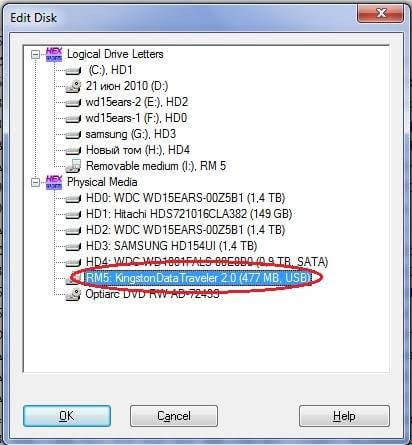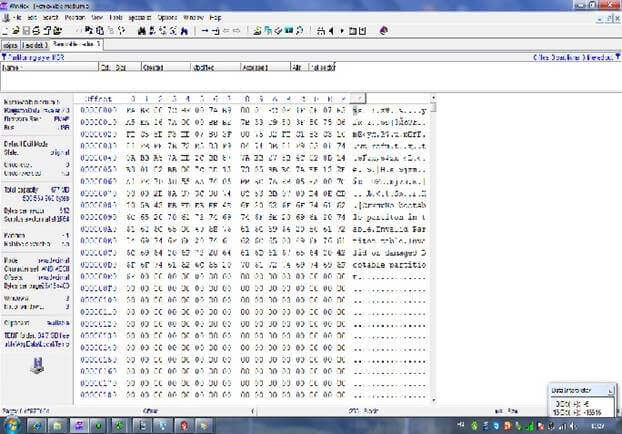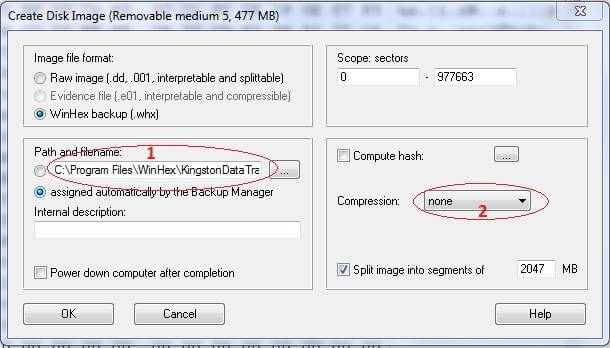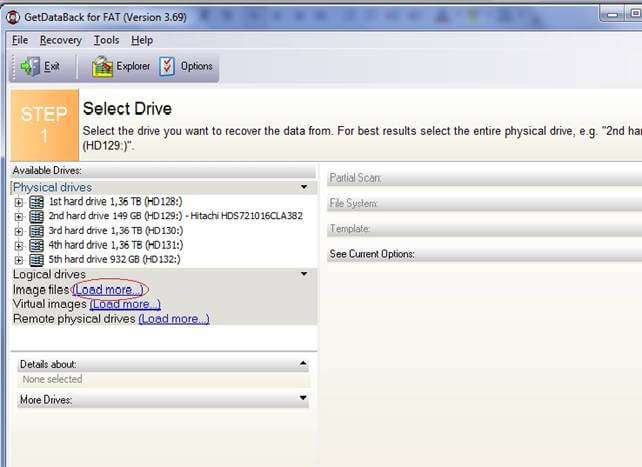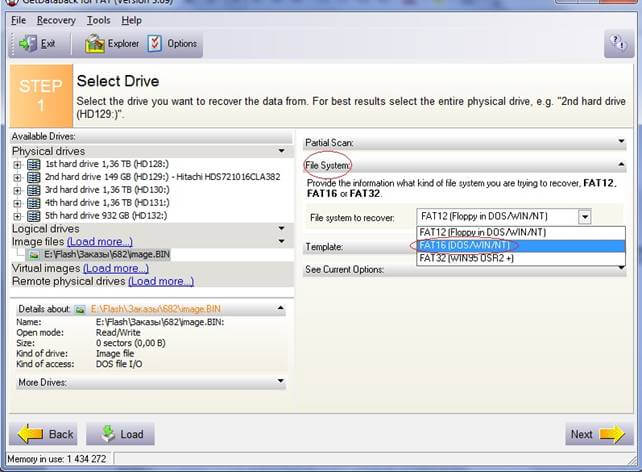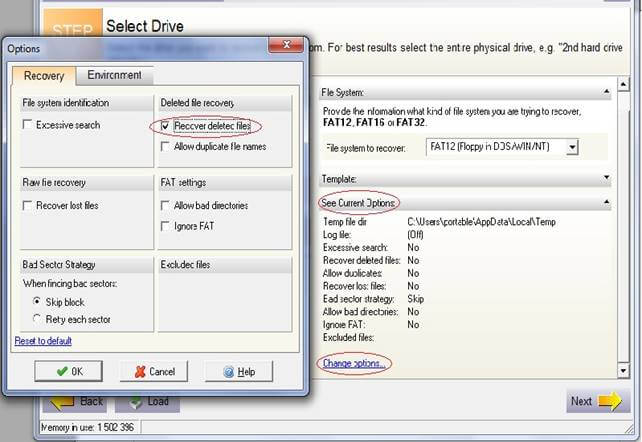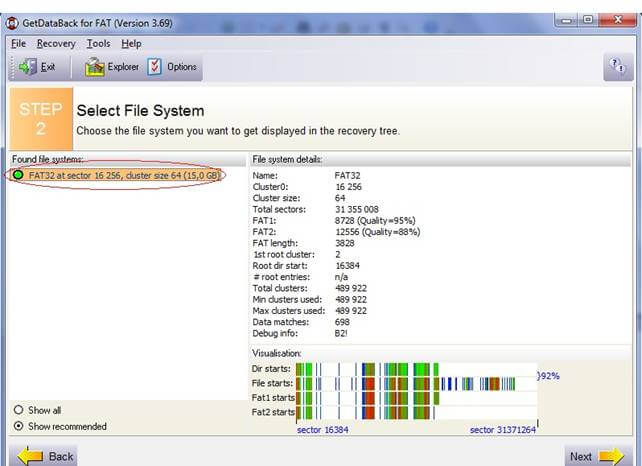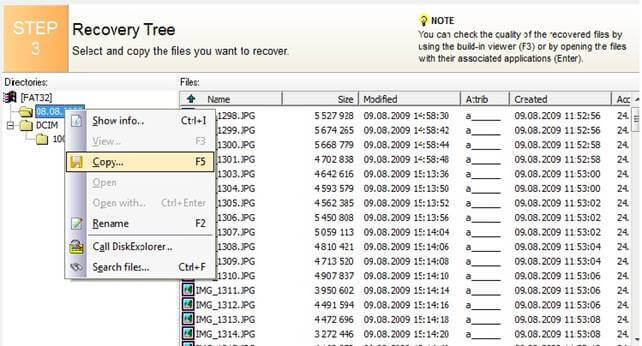|
|
Главная / Восстановление жесткого диска / Восстановление накопителя определяемого как RAW Восстановление данных с накопителя определяемого как RAW
Если на диске хранятся важная информация, рекомендуем обратиться к помощи специалистов , которые проведут профессиональную диагностику, поскольку в отдельных ситуациях восстановить данные, используя программные методы, не представляется возможным. Если же информация, записанная на флешке не имеет особой ценности и вы хотите попробовать восстановить ее самостоятельно, можно воспользоваться нижеследующей инструкцией. Для того, чтобы восстановить данные с диска либо флешки с RAWFS, понадобиться следующее ПО: WinHex 17.9 либо более поздние версии GetDataBack for FAT/NTFS 4.33 в зависимости от того, какая файловая система установлена на диске Обратите внимание! Никогда не следует устанавливать программное обеспечение для восстановления информации на флеш накопитель либо диск, с которого необходимо произвести восстановление данных. Как восстановить HDD RAWПервым делом нужно создать образ (image) накопителя в файл резервной копии, из которой при необходимости можно восстановиться. Это позволит предупредить полную потерю инормации в случае ошибочных действий, а также увеличить скорость процесса восстановления.
Вот как выглядит открытый накопитель в редакторе. . Далее нужно перейти в основное меню программы и нажать на закладку File. Появится вкладка, в которой требуется выбрать пункт Create Disk Image. В появившемся окне указываем путь для сохранения файла образа и убираем компрессию (Compression) путем выбора значения none в соответствующем меню. Затем необходимо проверить наличие свободного места на винчестере ПК. Если места достаточно, жмем кнопку ОК. Программа начнет процедуру снятия образа.
2. После того, как образ будет создан, необходимо запустить GetDataBack for FAT/NTFS. Программа автоматически произведет восстановление данных по FAT-таблицам (NTFS-структуре). На скриншоте показано восстановление жесткого диска RAW по таблицам FAT.
В первом окне ничего менять не нужно. Необходимо нажать кнопку NEXT, которая откроет главное меню (STEP1). В появившемся окне нажимаем синюю иконку (Load more...), которая расположена рядом с надписью image files. Необходимо выбрать папку, в которой хранится файл образа диска, который был сделан при помощи WinHex (нужно установить отображение всех типов файлов (*.All files)). После этого вкладка File System станет активной. В ней следует выбрать ФС, которая установлена на накопителе (FAT 12/16/32)
Затем нажимаем кнопку NEXT (в случае удаления файлов во вкладке See Current Options-Change Options нужно будет установить птичку Recover deleted files).
3. После этого программа начнет поиск утерянных (удаленных) данных. По завершению этой процедуры откроется следующее меню (STEP2). Необходимо выбрать ФС, которую предлагает программа, и нажать кнопку NEXT.
В последнем меню, представляющем собой дерево папок с файлами, найденными программой, нужно выделить правой кнопкой мыши те файлы, которые необходимо восстановить, и при помощи кнопки copy произвести восстановление информации. Если же у вас не получилось восстановить нужную вам информацию с помощью программы, в таком случае рекомендуем вам отнести накопитель к специалистам для того, чтобы они уже при помощи специализированных комплексов и технологических средств провели полное сканирование накопителя и вернули вам нужные вам файлы. Зачастую такая процедура занимает немного времени и проводится в вашем присутствии.
Восстановление диска RAW в самой мощной лаборатории Москвы
Мы ваши эксперты по восстановлению данных с жесткого диска
|

|

|
![]()
Истории успеха восстановления данных
![]()
Нам доверяют восстановление данных
Смотреть все благодарственные письма
![]()
Почему для восстановления данных выбирают нас Storelab — это крупнейшая лаборатория в Москве. Вас обслуживают опытные инженеры, которые знают и любят свою работу. Работаем без предоплат. В любое время с радостью ответим на все ваши вопросы. Звоните круглосуточно: +7 (495) 215-00-24. |
|
 |
Как проводится диагностика Диагностика бесплатная, проводится на комплексах PC-3000 Express. Далее специалист расскажет вам неисправность, сроки и стоимость работ по восстановлению данных. Если у вас нет возможности приехать к нам - Закажите бесплатную доставку. |
 |
Как к нам проехать Мы находимся в минуте ходьбы от метро Китай-город по адресу: Лубянский проезд 27/1с1, подъезд №8, офис 2404 [ схема проезда ] |
![]()
Восстановление данных
 |
 |
 |
 |
 |
Наши преимущества
Квалифицированные инженеры
Отзывы клиентов
«Сеть магазинов «Снежная Королева» выражает признательность и благодарность сотрудникам компании Storelab за отличные результаты по восстановлению данных RAID массива, достигнутые в процессе сотрудничества.» |
|---|
Наши клиенты
Контакты
![]() +7 (495) 215-00-24
+7 (495) 215-00-24
![]() Китай-Город
Китай-Город
Лубянский проезд, 27/1с1
![]() пн - пт 9:00 - 21:00
пн - пт 9:00 - 21:00
сб - вс 9:00 - 18:00

 Китай-Город
Китай-Город Лубянский проезд 27/1с1
Лубянский проезд 27/1с1




 Восстановление файлов с винчестера или с Flash накопителя, определяемого как RAW или неформатированный диск. Симптомы неисправности: накопитель требует форматирования, имеет разметку RAW или ошибочное удаление файлов (при форматировании диска).
Восстановление файлов с винчестера или с Flash накопителя, определяемого как RAW или неформатированный диск. Симптомы неисправности: накопитель требует форматирования, имеет разметку RAW или ошибочное удаление файлов (при форматировании диска).